防止 Windows 7 本機使用者更改 Internet 設定

了解如何防止 Windows 7 使用者變更網際網路設定。保護您的網路並確保系統設定保持不變。
您的系統是否連接了多台印表機,並希望分別使用它們執行不同的列印任務?假設您想使用「印表機 A」列印 PDF 文檔,使用「印表機 B」列印影像,等等。如果有一個應用程式可以自動為您切換印表機,那豈不是更方便?
自動印表機切換器,顧名思義,是一款可以將印表機對應到特定視窗的工具。該應用程式會監控開啟的窗口,並將所選的印表機設定為預設印表機。
啟動程式後,點擊“新增程式”,將會彈出一個新窗口,列出所有開啟的視窗。從清單中選擇一個窗口,選擇印表機,然後點擊「新增映射」。
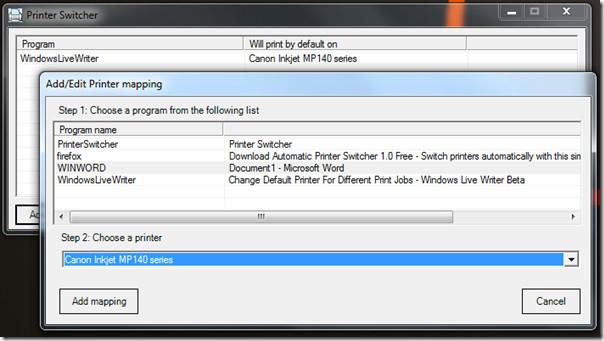
完成後,您將在主介面上看到所有與視窗對應的印表機。您可以變更印表機、刪除程式或選擇設定預設印表機。
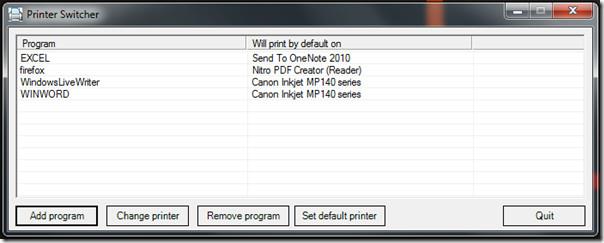
最小化後,它會靜默地駐留在系統托盤中,監視打開的視窗。對於企業用戶來說,它是一款實用的工具,因為他們無需擔心誤用錯誤的印表機列印文檔,然後取消列印作業。您只需點擊「列印」按鈕,應用程式就會自動將已對應的印表機指定為預設印表機,然後使用它來列印文件。
該應用程式不可移植。它適用於 Windows XP、Windows Vista 和 Windows 7。我們在運行 32 位元 Windows 7 的系統上進行了測試。
要獲得更多有用的列印工具,請查看PrintConductor和 Stalled Printer Repair。
了解如何防止 Windows 7 使用者變更網際網路設定。保護您的網路並確保系統設定保持不變。
CSV 是最跨平台的電子表格格式,將電子表格轉換為 CSV 格式是有意義的,因為大多數應用程式都支援 CSV 格式,而不是
迷你工具列是一種上下文選單,當選擇任何特定文字時會自動顯示,並且保持半透明狀態,直到
最新的 HTML 標準 HTML 5 消除了使用專用第三方工具和插件(如 Adobe Flash、MS Silverlight 等)的需要,並提供了
XMedia Recode 是一款大量媒體轉換工具,可同時進行音訊和視訊轉換。它最突出的特點是支援大量
Chrome 是迄今為止世界上最受歡迎的網頁瀏覽器。它速度非常快,使用起來也非常簡單,而且由於它擁有巨大的市場
Firefox 34 剛剛發布,雖然功能數量不多,但有一個重要功能在
使用 Gunner 檔案類型編輯器 (GFTE) 輕鬆變更檔案關聯。修改程式副檔名、系統檔案關聯等。
簡化 Windows 10 中的多顯示器設定。使用這些便利技巧,輕鬆控制所有顯示器的亮度
BackUpAnyWhere 是一款免費的便攜式工具,可輕鬆自動將 USB 隨身碟備份到電腦上的預設目錄中。除了







![USB磁碟機自動備份軟體[Windows] USB磁碟機自動備份軟體[Windows]](https://tips.webtech360.com/resources8/r252/image-4071-0829093733946.jpg)